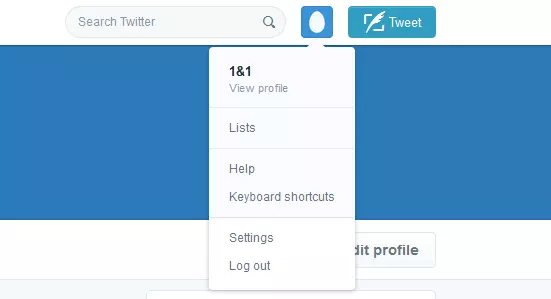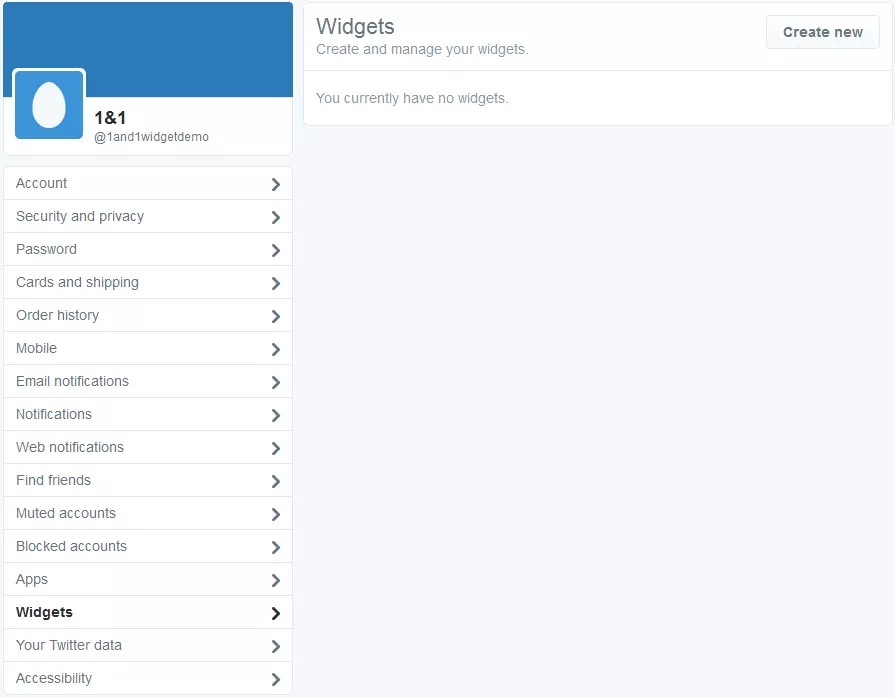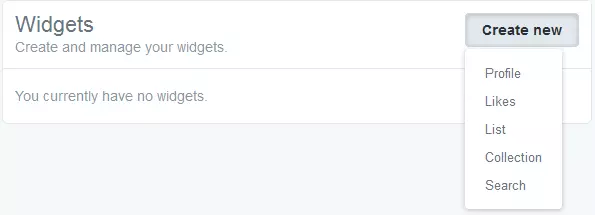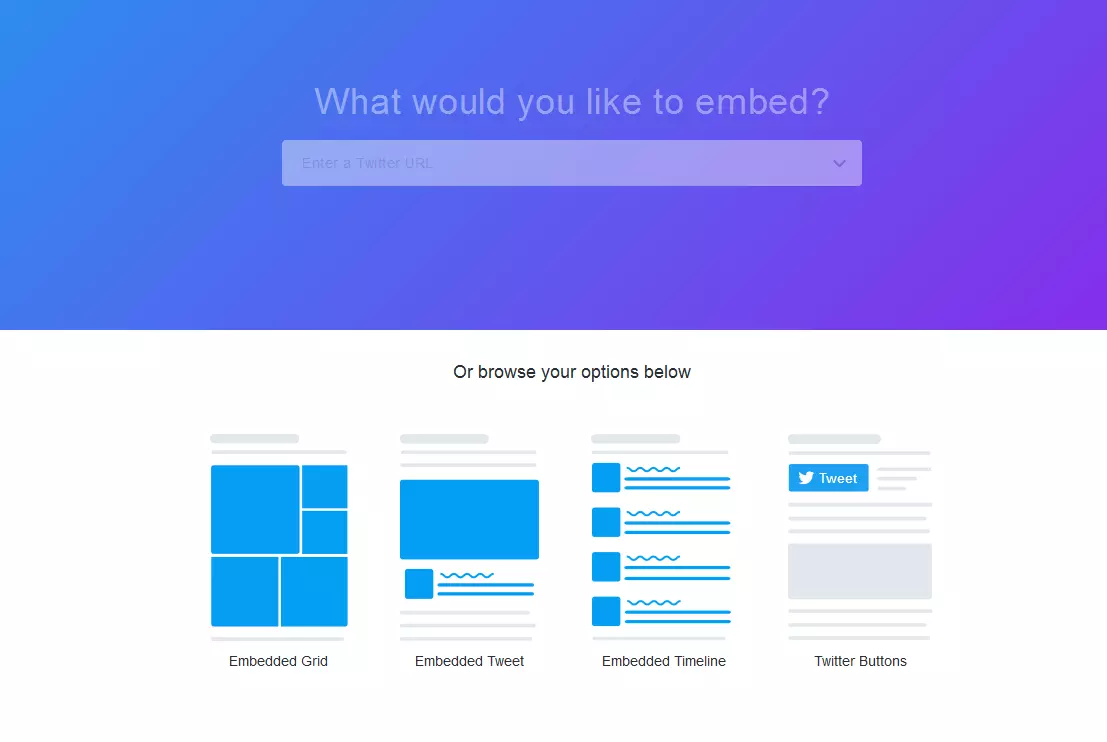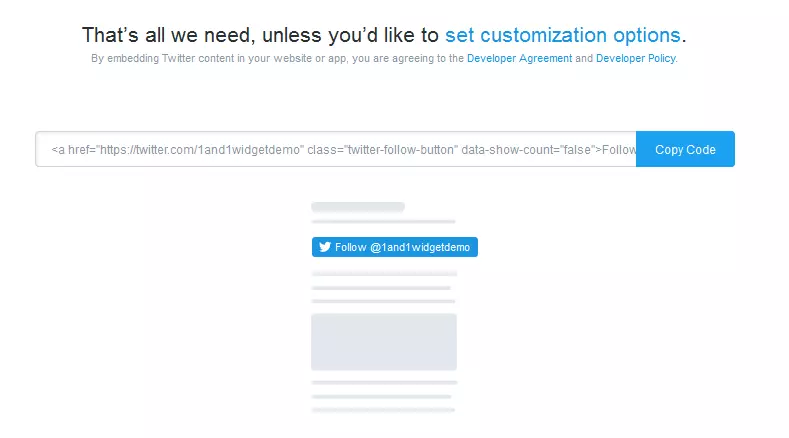Inserire tweet nel proprio sito web con un widget di Twitter
Oggi, chi naviga su Internet è sopraffatto da un enorme flusso di informazioni e il districarsi tra di esse risulta spesso difficile. Twitter, Facebook, Instagram, Pinterest: ogni giorno si passa molto tempo saltando da un portale all’altro, eppure si ha la sensazione di non riuscire a rimanere al passo con tutte le novità. I cosiddetti feed (dall’inglese to feed, nutrire), che raggruppano diversi sorgenti di informazioni in un unico flusso di notizie, sono un utile rimedio.
In particolare sui lettori più giovani, questo raggruppamento di notizie, che riduce lo sforzo di ricerca al minimo, esercita un’alta forza di attrazione. Quali fonti vengano incluse nel feed dipende da chi lo crea, ragion per cui i post o in generale i canali nei social network assumono un ruolo sempre più importante. Di questa possibilità ne approfittano anche i gestori di blog e di siti web, che possono presentare direttamente al loro pubblico quello che loro o gli altri utenti pubblicano nei social network tramite un feed integrato.
Incorporare un feed di Twitter: il completamento perfetto per un sito web
Sia che si tratti di attori, sportivi, aziende, portali di news o partiti, da anni i fan, gli abbonati e i clienti hanno ricevuto via tweet le tutte le informazioni più recenti. Il decimo anniversario della nascita del social network, celebratosi il 9 maggio 2016, ha confermato che chi vuol far parlare di sé, non può prescindere dall’avere un proprio canale su Twitter. Inoltre, chi ha un proprio sito web può fare un passo ulteriore e mostrare i contenuti di Twitter sul sito o presentarli sul proprio blog o e-commerce. Per integrare il suo feed, conosciuto anche come timeline, Twitter offre la possibilità di creare un widget. Per farlo viene generato uno snippet, che deve esser inserito nell’apposita sezione del documento HTML (di norma la sidebar). A seconda dell’obiettivo che vi spinge a inserire il feed, potete scegliere tra uno dei seguenti tipi di sorgenti per la timeline:
- Profilo: mostra tutti i tweet e i retweet pubblici degli utenti selezionati;
- Mi piace: mostra tutti i “Mi piace” degli utenti selezionati su Twitter;
- Lista: mostra tutti i tweet e i retweet pubblici della lista selezionata, indipendentemente dal fatto che sia la vostra o quella di qualcun altro;
- Cronologia: mostra tweet selezionati, tramite la creazione di una raccolta personalizzata con tool come TweetDeck.
- Cerca: mostra i risultati delle ricerche degli utenti, come quelle eseguite tramite hashtags (#IONOS), URLs (ionos.it), retweet a particolari utenti di Twitter (to:IONOS) o menzioni (@IONOS).
Creare un widget su Twitter: istruzioni passo per passo
Se volete incorporare Twitter nella vostra homepage, per presentare i vostri tweet o quelli di altre persone, avete bisogno di un account Twitter personale. Quindi, se non siete già iscritti al social network, dovrete creare un account. Innanzitutto registratevi al seguente link, inserendo il vostro username Twitter, la vostra e-mail o il numero di telefono e una password personale. Dopodiché, verrete automaticamente loggati nel vostro nuovo account e potrete iniziare con la creazione del widget:
3. A questo punto avete accesso alla pagina dove potete configurare il widget e potete scegliere tra una delle cinque possibili sorgenti per la timeline: “Profilo”, “Mi piace”, “Lista”, “Cronologia” e “Cerca”.
4. A questo punto si aprirà un’altra pagina, dove potrete incorporare un tweet o un feed direttamente da un URL, oppure scegliendo una delle griglie proposte sotto. È anche possibile inserire un pulsante Tweet or Follow, che permette ai visitatori del vostro sito di trovarvi e seguirvi più facilmente sul social media.
5. Scegliete l’opzione che vi piace di più e testate i diversi risultati grazie all’anteprima che vi offre il servizio. Una volta deciso per l’opzione migliore, riceverete un codice HTML da copiare nel vostro sito. Prima di procedere con l’incorporazione del feed, potete decidere di personalizzare ulteriormente il widget, magari inserendo filtri, cambiando il colore o mettendo in primo piano alcuni tweet piuttosto che altri. Per apportare queste e molte altre modifiche vi basta cliccare su “set customization options”.
6. Una volta terminate le modifiche, cliccate su “Create new” e incollate lo snippet nel codice HTML del vostro sito o blog.
Incorporare Twitter e aumentare il proprio raggio d’azione
Chi gestisce un blog personale, pubblicizza la propria azienda in rete o presenta tramite il suo sito news da tutto il mondo, è con grande probabilità molto attivo anche sui social network. Più forte è la presenza del sito web in rete su diverse piattaforme, più facile è che abbia successo. Incorporare il feed di Twitter, vi aiuta quindi ad aumentare il grado di conoscenza del vostro blog o del sito web, ma anche a rafforzare la vostra presenza su Twitter.
Inserendo i post di altre persone, arricchite il vostro sito web in maniera semplice e gratuita con un’offerta più ricca, perché i vostri visitatori possono leggere non solo i vostri tweet, ma anche quelli inseriti tra i preferiti, quelli a cui avete risposto o che avete condiviso. In contrasto con i classici pulsanti social, che servono solo per l’inoltro alla pagina ufficiale del relativo social network, i widget di Twitter si preoccupano che l’utente si trattenga il più possibile sulla vostra pagina. Tutto quello di cui avete bisogno sono un feed di Twitter collegato a un account convincente, che si adatti bene al vostro sito web e che sia di grande rilevanza per i vostri visitatori.